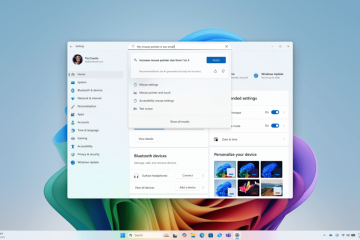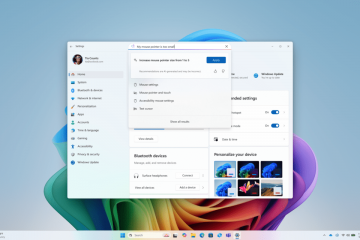Μάθετε πώς να να αλλάξετε ένα δίκτυο από δημόσιο σε ιδιωτικό σε Windows 11 για να το επιτρέψετε να δει και να αλληλεπιδράσει με άλλες συσκευές στο δίκτυο. Αυτό σημαίνει ότι άλλοι υπολογιστές και συσκευές στο ίδιο δίκτυο δεν μπορούν να δουν ή να αλληλεπιδρούν με τον υπολογιστή σας και αντίστροφα. Γενικά, αυτό είναι καλό, επειδή προστατεύει το σύστημά σας από μη εξουσιοδοτημένη πρόσβαση. Ωστόσο, ενδέχεται να υπάρχουν καταστάσεις όπου θέλετε να έχετε πρόσβαση σε άλλες συσκευές στο δίκτυο ή να επιτρέψετε σε άλλες συσκευές να έχουν πρόσβαση στο σύστημά σας. Σε αυτές τις περιπτώσεις, πρέπει να αλλάξετε το δίκτυο από δημόσιο σε ιδιωτικό. Για παράδειγμα, ίσως θέλετε να μοιραστείτε αρχεία μεταξύ των υπολογιστών, να αποκτήσετε πρόσβαση σε κοινόχρηστο εκτυπωτή, να παίξετε παιχνίδια LAN και πολλά άλλα. Ευτυχώς, είναι αρκετά εύκολο να το κάνετε. Σε αυτόν τον γρήγορο και εύκολο οδηγό, θα σας δείξω πώς να το κάνετε. Ας ξεκινήσουμε. src=”https://i0.wp.com/windowsloop.com/wp-content/uploads/2022/02/open-network-properties-in-windows-11-240222.jpg?resize=1024%2C663&ssl=1″>
Πριν ξεκινήσετε
Μόνο το δίκτυο, όταν είστε ιδιωτικοί όταν είστε ιδιωτικοί όταν είστε ιδιωτικοί όταν είστε ιδιωτικοί όταν είστε ιδιωτικοί. Space , όπως το σπίτι ή το γραφείο σας. Ποτέ μην θέτετε ένα δίκτυο σε ιδιωτικό όταν χρησιμοποιείτε δημόσια δίκτυα, όπως αυτά που βρίσκονται σε καφετέριες, αεροδρόμια ή ξενοδοχεία. Μπορείτε να αλλάξετε μόνο τον τύπο δικτύου σε βάση ανά δίκτυο . Δεν υπάρχει παγκόσμια ρύθμιση στα Windows που αλλάζει τον τύπο όλων των δικτύων ταυτόχρονα. Πριν από τα παρακάτω βήματα, βεβαιωθείτε ότι είστε συνδεδεμένοι με το δίκτυο για το οποίο θέλετε να αλλάξετε τον τύπο δικτύου.” Properties “επιλογή στη δεξιά σελίδα. Επιλογή” Ιδιωτικό δίκτυο “ Κλείσιμο Οι ρυθμίσεις app.with αυτό, έχετε αλλάξει το δίκτυο από το δημόσιο σε ιδιωτικό . Πατήστε το” Windows Key + I “Συντόμευση πληκτρολογίου ή κάντε κλικ στο εικονίδιο”Ρυθμίσεις”στο μενού Flyout Quick Settings (κάντε κλικ στο εικονίδιο δικτύου/τόμου στο δίσκο του συστήματος εργασιών). Ο δεξιός πίνακας εμφανίζει τις συνδέσεις του δικτύου σας στην κορυφή. Εδώ, κάντε κλικ στην επιλογή” Properties “
Η παραπάνω ενέργεια θα ανοίξει τη σελίδα Ιδιότητες δικτύου. Εδώ, επιλέξτε την επιλογή” Private Network “στην ενότητα”Τύπος προφίλ δικτύου”. Μόλις το κάνετε αυτό, ο τύπος δικτύου αλλάζει από δημόσιο σε ιδιωτικό. Είναι φυσιολογικό. src=”https://i0.wp.com/windowsloop.com/wp-content/uploads/2022/02/change-publick-network-to-private-in-windows-11-240222.jpg?resize=1024%2C663&ssl=1″>
ότι είναι όλα. Είναι τόσο απλό να αλλάξετε ένα δημόσιο δίκτυο σε ένα ιδιωτικό δίκτυο στα Windows 11 χρησιμοποιώντας την εφαρμογή ρυθμίσεων. Η μέθοδος, ειδικά μια λύση scripting ή γραμμής εντολών, τότε αυτή η μέθοδος PowerShell είναι για εσάς. Το μόνο που έχετε να κάνετε είναι να πάρετε το όνομα του δικτύου με μια απλή εντολή και στη συνέχεια να εκτελέσετε μια άλλη εντολή για να αλλάξετε τον τύπο δικτύου του. Εδώ είναι πώς να το κάνετε. networkName “με το πραγματικό όνομα δικτύου που πήρατε από την προηγούμενη εντολή. src=”https://i0.wp.com/windowsloop.com/wp-content/uploads/2022/02/powershell-command-to-change-network-from-public-to-private-240222.jpg?resize=1024%2C573&ssl=1”. Ότι το δίκτυο αλλάζει από δημόσια σε ιδιωτικά . Στις περισσότερες περιπτώσεις, μπορείτε να χρησιμοποιήσετε την εφαρμογή Ρυθμίσεις (πρώτη μέθοδο) για να αλλάξετε τον τύπο δικτύου από δημόσιο σε ιδιωτικό. Ωστόσο, αν ψάχνετε για μια απλούστερη μέθοδο ή δημιουργώντας ένα σενάριο, μπορείτε να χρησιμοποιήσετε την εντολή PowerShell που εμφανίζεται παραπάνω (δεύτερη μέθοδος). Θα χαρώ να βοηθήσω. Πρέπει να αλλάξετε τις ρυθμίσεις δικτύου για κάθε χρήστη των Windows